Angebotsanfragen¶
Odoos Funktion für Angebotsanfragen in der Einkaufsapp wurde standardisiert die Bestellung von Produkten bei mehreren Lieferanten mit unterschiedlichen Preisen und Lieferzeiten.
Angebotsanfragen sind Dokumente, die Unternehmen an Lieferanten senden, um Produktpreise anzufragen. In Odoo wird die Bestellung bestätigt, sobald der Lieferant die Anfrage genehmigt hat, um die Vorlaufzeiten und Preise abzustimmen.
Konfiguration¶
Produkt¶
To auto-populate product information and prices on an RFQ, configure products by going to . Select an existing product, or create a new one by selecting New. Doing so opens the product form, where various sales and purchasing data can be configured.
To configure purchasable products, tick the Can be purchased checkbox, under the product name. Then, go to the Inventory tab, and enable the Buy route.
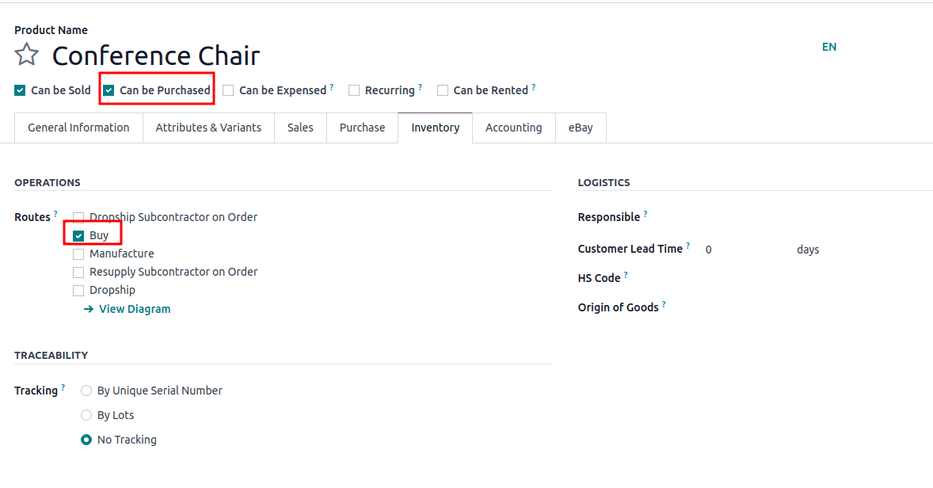
Lieferantenpreisliste¶
Geben Sie im Reiter Einkauf des Produktformulars den Lieferanten und den Preis ein, damit diese Informationen jedes Mal, wenn das Produkt aufgelistet wird, automatisch in eine Angebotsanfrage übernommen werden.
Siehe auch
Standardspalten enthalten die Menge, den Preis und die Liefervorlaufzeit, aber weitere Spalten wie die Produktvariante oder Rabatte können auch aktiviert werden,
Um Spalten zu aktivieren oder zu deaktivieren, klicken Sie auf das Symbol (Zusatzoptionen) auf der rechten Seite der Kopfzeile, um ein Drop-down-Menü mit zusätzlichen Spalten anzuzeigen, die im Reiter Einkauf hinzugefügt (oder entfernt) werden können.
Bemerkung
Alternativ können Sie Preise und Lieferzeiten für bestehende Produkte in großen Mengen hinzufügen, indem Sie zu gehen. Klicken Sie auf Neu in der oberen linken Ecke. Fügen Sie im Abschnitt Lieferant des daraufhin angezeigten Preislistenformulars die für den Lieferanten relevanten Produktinformationen hinzu.
Produkte bestellen¶
Wenn Sie Produkte und Preise konfiguriert haben, führen Sie die folgenden Schritte aus, um Anfragen zu erstellen und zu versenden, um Einkäufe für das Unternehmen zu tätigen.
Dashboard „Angebotsanfragen“¶
Um loszulegen, navigieren Sie zu .
Das Dashboard Angebotsanfragen zeigt einen Überblick über die Anfragen des Unternehmens und deren Status. Im oberen Teil des Bildschirms werden alle Anfragen des Unternehmens sowie die einzelnen Anfragen (bei denen der Benutzer der Einkäufer ist) mit einer Zusammenfassung ihres Status aufgelistet.
In der rechten oberen Ecke finden Sie außerdem einen schnellen Bericht über die jüngsten Einkäufe des Unternehmens, aufgeschlüsselt nach Gesamtwert, Vorlaufzeiten und Anzahl der gesendeten Angebotsanfragen.
Außerdem enthält das Dashboard Schaltflächen für:
Zu senden: Bestellung in der Phase „Angebotsanfrage“, die noch nicht an den Lieferanten gesendet wurden.
Wartend: Angebotsanfragen, die per E-Mail versendet wurden und auf die Bestätigung des Lieferanten warten.
Verspätet: Angebotsanfragen oder Bestelllungen, für die die Bestellfrist abgelaufen ist.

Neben vielen Ansichtsoptionen bietet das Dashboard Angebotsanfragen Optionen für Filter und Gruppieren nach, die über das Drop-down-Menü der Suchleiste zugänglich sind.
Neue Angebotsanfrage erstellen¶
Um eine neue Angebotsanfrage zu erstellen, klicken Sie auf die Schaltfläche Neu in der oberen linken Ecke des Dashboards Angebotsanfragen, um ein neues Bestellformular zu öffnen.
Beginnen Sie mit der Zuweisung eines Lieferanten.
Das Feld Lieferantenreferenz verweist auf die vom Lieferanten gesendeten Verkaufs- und Lieferauftragsnummern. Dies ist nützlich, wenn die Produkte eingegangen sind und die Bestellung mit dem Lieferauftrag abgeglichen werden muss.
Das Feld Rahmenvertrag bezieht sich auf langfristige Kaufverträge für wiederkehrende Bestellungen mit festen Preisen. Um Rahmenverträge anzuzeigen und zu konfigurieren, gehen Sie zu .
Die Währung kann geändert werden, wenn Sie Produkte von einem Lieferanten aus einem anderen Land kaufen.
Als Nächstes konfigurieren Sie einen Auftragsfrist, d. h. das Datum, bis zu dem der Lieferant seine Zustimmung zur Lieferung der Produkte bestätigen muss.
Bemerkung
Nach Überschreiten der Auftragsfrist wird die Angebotsanfrage als verspätet markiert, die Produkte können aber weiterhin bestellt werden.
Die Erwartete Ankunft wird automatisch auf der Grundlage der Vertragsgültigkeit und der Vorlaufzeit des Lieferanten berechnet. Kreuzen Sie das Kästchen Um Bestätigung bitten an, um um eine Unterschrift bei der Lieferung zu bitten.
Ist die Funktion Lagerorte aktiviert, erscheint das Feld Ausliefern an mit Optionen für den Versand der Bestellung.
Wählen Sie hier die Adresse des Empfangslagers aus, oder wählen Sie Streckengeschäft, um anzugeben, dass diese Bestellung direkt an den Endkunden versandt werden soll. Wenn Streckengeschäft ausgewählt ist, ist das Feld Adresse für Streckengeschäft aktiviert. Kontaktnamen werden hier automatisch aus der App Kontakte ausgefüllt.
Reiter „Produkte“¶
Fügen Sie im Reiter Produkte die zu bestellenden Produkte hinzu. Klicken Sie auf Produkt hinzufügen, und geben Sie den Produktnamen ein, oder wählen Sie den Artikel aus dem Drop-down-Menü.
Um ein neues Produkt zu erstellen und hinzuzufügen, geben Sie den neuen Produktnamen in die Spalte Produkt ein, wählen Sie Erstellen [Produktname] aus dem sich öffnenden Drop-down-Menü und fügen Sie den Stückpreis manuell hinzu. Oder wählen Sie Erstellen und bearbeiten …, um zum Produktformular für diesen neuen Artikel zu gelangen.
Katalog kann auch ausgewählt werden, um zu einem Produktmenü des gewählten Lieferanten zu navigieren. Von hier aus können die Produkte in den Warenkorb gelegt werden.
Bemerkung
Um Anpassungen an Produkten und Preisen vorzunehmen, klicken Sie auf das Symbol (Pfeil nach rechts), das verfügbar wird, wenn Sie den Mauszeiger über den Namen Produkt bewegen.
Angebotsanfrage versenden¶
Wenn Sie auf E-Mail versenden klicken, öffnet sich ein Pop-up-Fenster E-Mail verfassen, in dem eine Einkauf: Angebotsanfrage geladen, die an die E-Mail-Adresse des Lieferanten (konfiguriert in der App Kontakte) gesendet werden kann.
Nachdem Sie die gewünschte Nachricht verfasst haben, klicken Sie auf Senden. Sobald die Nachricht gesendet wurde, wechselt die Angebotsanfrage in die Phase Anfrage gesendet.
Wenn Sie auf Angebotsanfrage drucken klicken, wird eine PDF-Datei der Anfrage heruntergeladen.
Bestellung bestätigen¶
Durch Anklicken von Auftrag bestätigen wird die Angebotsanfrage direkt in eine aktive Bestellung umgewandelt.
Tipp
Odoo verfolgt die Kommunikation zu jeder Bestellung über das Chatter des Bestellformulars. Dies zeigt die E-Mails, die zwischen dem Benutzer und dem Kontakt gesendet wurden, sowie alle internen Notizen und Aktivitäten. Nachrichten, Notizen und Aktivitäten können auch im Chatter protokolliert werden.
Sobald eine Angebotsanfrage bestätigt ist, wird eine Bestellung erstellt.
Auf der neuen Bestellung ändert sich das Feld Auftragsfrist in Bestätigungsdatum, das das Datum und die Uhrzeit anzeigt, zu der der Benutzer die Bestellung bestätigt hat.
Je nach der gewählten Konfiguration in den Einstellungen der Einkaufsapp wird eine Lieferantenrechnung erstellt, sobald Produkte bestellt oder erhalten wurden. Weitere Informationen finden Sie in der Dokumentation zu Verwaltung von Lieferantenrechnungen.
Bemerkung
Nachdem eine Bestellung aufgegeben wurde, wird durch Anklicken von Produkte erhalten der Empfang neuer Produkte in der Datenbank registriert.
Bemerkung
Wenn die Lagerapp installiert ist, wird durch die Bestätigung einer Bestellung automatisch ein Wareneingangsbeleg erstellt, in dem die Produktinformationen und das voraussichtliche Ankunftsdatum automatisch eingefügt werden.
Siehe auch